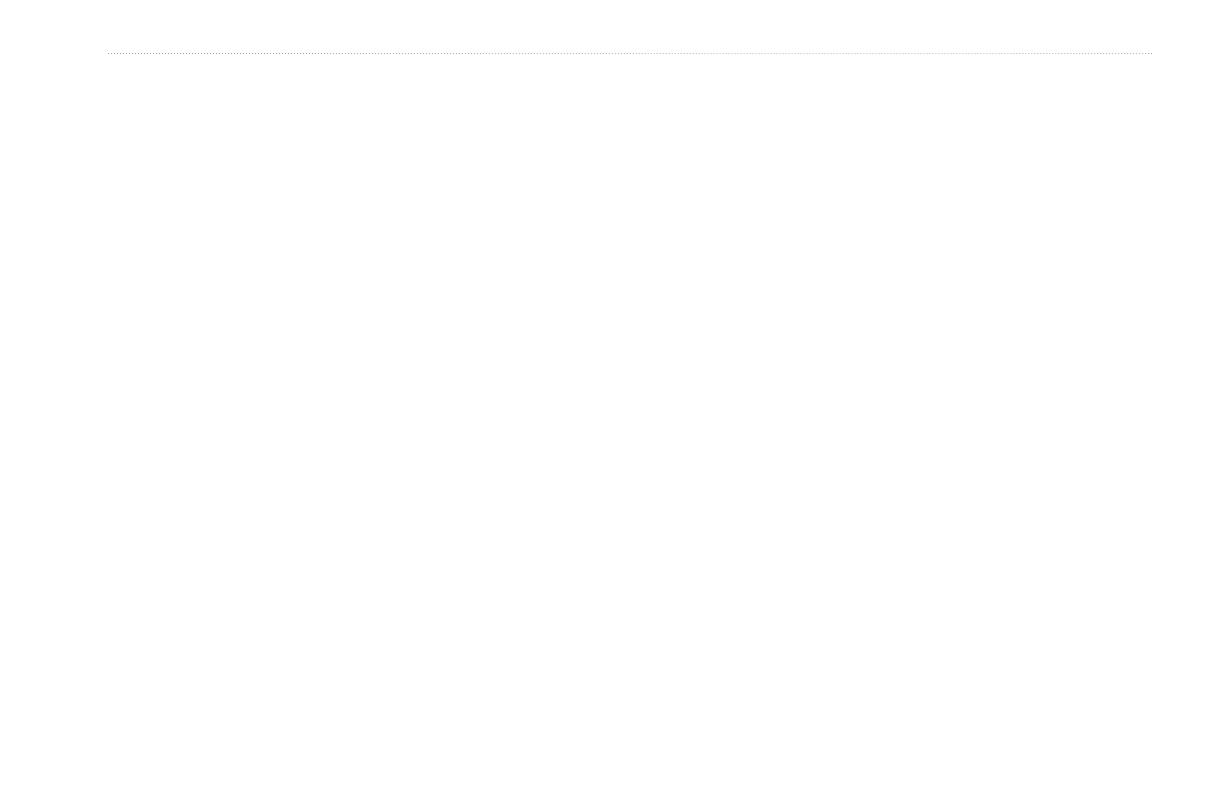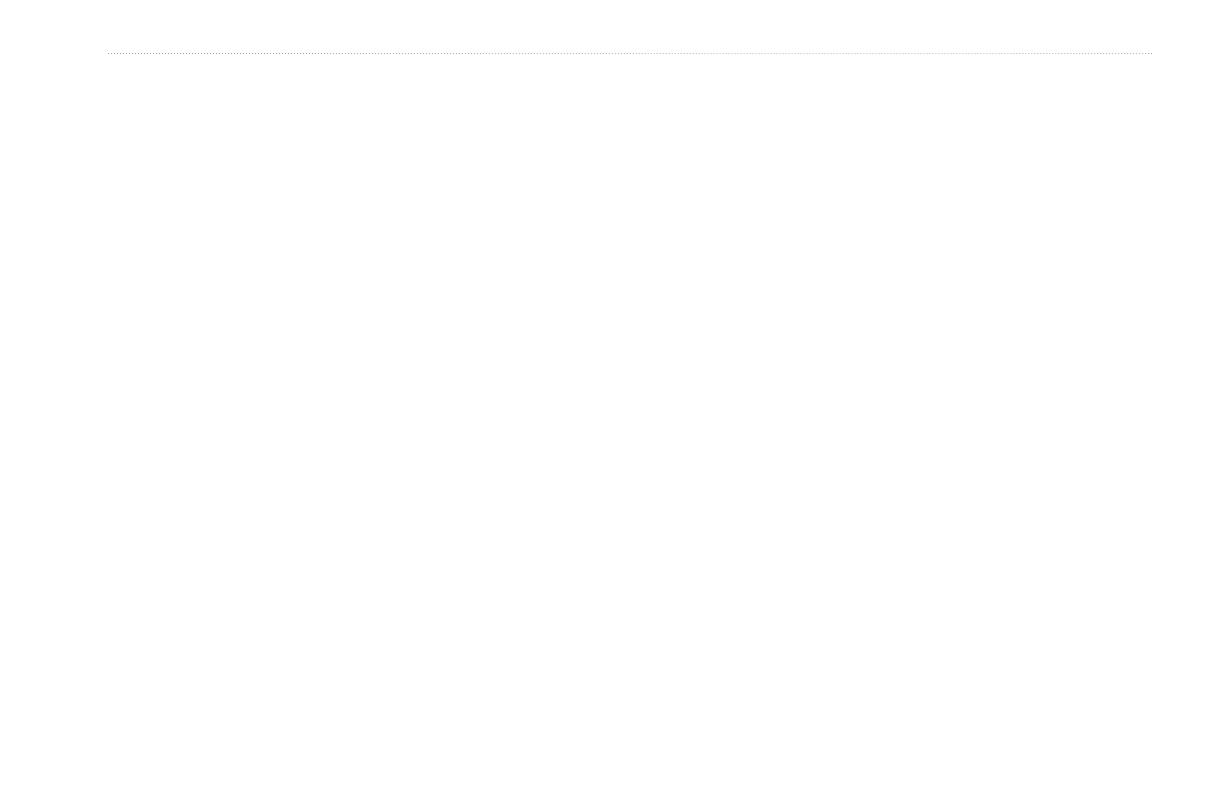
Руководство пользователя GPSMAP 620 и GPSMAP 640 iii
Содержание
Судовой режим: Панель управления ..........................................24
Экран “Компас” ............................................................................................ 24
Экран “Числа” .............................................................................................. 25
Экран “Поездка” .......................................................................................... 25
Судовой режим: Просмотр данных календаря .........................26
Просмотр информации станций наблюдения за приливами .................. 26
Просмотр информации о течениях ...........................................................26
Просмотр астрономических данных .......................................................... 27
Судовой режим: Управление данными пользователя ............28
Передача судовых данных (маршрутных точек, маршрутов, треков)
на карту или с карты памяти SD .............................................................28
Резервное копирование судовых данных на компьютер ......................... 28
Копирование или объединение судовых данных MapSource
®
на
GPSMAP 620 или GPSMAP 640 ..............................................................29
Судовой режим: Работа со сведениями с других судов .........30
Просмотр информации AIS ........................................................................ 30
Просмотр информации DSC ...................................................................... 34
Судовой режим: Расширенные настройки ................................38
Настройка параметров системы ................................................................ 38
Изменение единиц измерения ................................................................... 39
Настройка параметров связи ..................................................................... 40
Настройка параметров сигналов ............................................................... 41
Настройка параметра “Моя Лодка” ...........................................................42
Настройка параметров для других судов ................................................. 43
Установка параметров навигации ............................................................. 43
Настройка параметров навигационной карты .......................................... 45
Настройка параметров “Perspective 3D” и параметров
“Mariner’s Eye 3D”..................................................................................... 50
Настройки Fish Eye 3D ............................................................................... 51
Настройки карты рыбалки ..........................................................................51
Настройка параметров активного трека ................................................... 52
Настройка экрана “Числа” .......................................................................... 52
Автомобильный режим: Начало работы....................................53
Шаг 1: Закрепление GPSMAP 620 или GPSMAP 640 .............................. 53
Шаг 2: Настройка устройства ..................................................................... 53
Шаг 3: Установка связи со спутниками ..................................................... 53
Шаг 4: Использование устройства ............................................................. 53
Поиск пункта назначения ........................................................................... 54
Добавление остановки ............................................................................... 54
Дорога в объезд .......................................................................................... 54
Остановка навигации по маршруту ........................................................... 54
Автомобильный режим: Меню “Куда?” .....................................55
Поиск адреса ............................................................................................... 55
Указание местоположения “Дом” ............................................................... 55
Параметры страницы “Старт!” ................................................................... 56
Поиск объекта по буквам названия .......................................................... 56
Поиск рядом с другим местоположением ................................................. 56
Поиск недавно найденных объектов ......................................................... 56
Избранное ................................................................................................... 57
Поиск объекта с помощью карты ............................................................... 58
Меню “Маршруты”....................................................................................... 58